Cómo instalar Git en tu computadora con Windows
Si te ha interesado el código, probablemente ya sepas lo vital que es cuello es para el programador moderno. Un práctico sistema de control de versiones de código abierto, Git hace que el mantenimiento de sus proyectos de desarrollo sea muy sencillo.
Si es usuario de Windows, deberá instalar la herramienta Git en su computadora para iniciar el sistema de control de versiones. En este artículo, cubriremos exactamente cómo puede hacer esto.
Cómo instalar Git en tu computadora con Windows
Para comenzar con Git en Windows, vaya a el sitio oficial de Git y tome el instalador de la herramienta desde allí. Luego, dependiendo de su sistema, descargue el instalador de 32 o 64 bits del sitio web.
Ahora inicie el instalador para comenzar la instalación. Sigue las instrucciones en la pantalla; por ejemplo, elige Empuje cuando selecciona un navegador predeterminado y hace clic en próximo.
En la siguiente opción, seleccione Deja que Git decida (esto le permite a Git configurar un nombre de rama predeterminado), luego haga clic en próximo.
Para la siguiente opción, seleccione Git desde la línea de comando y software de terceros y haga clic en próximo; decide cómo se integra Git en su sistema. Luego haga clic en Utilice el paquete OpenSSH y haga clic en próximo. Luego implemente las siguientes instrucciones de manera similar (también elija Nadie cuando elige el asistente de credenciales) y haga clic en próximo. Finalmente, haga clic en Instalación.
La instalación tomará de unos segundos a un minuto; Haga clic en terminación para completar todo y luego puedes comenzar a usar Git.
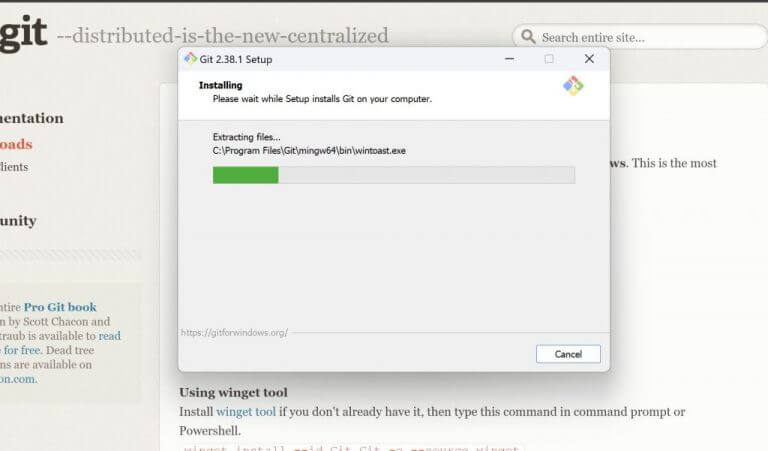
Cuando haya terminado, haga clic en Inicie Git Bash marque la casilla y seleccione terminación para completar oficialmente la instalación.
Comprueba tu instalación de Git en Windows
si revisaste Inicie Git Bash antes de salir del cuadro de diálogo de instalación, Git Bash debería iniciarse automáticamente. Alternativamente, puede iniciarlo manualmente. Dirigirse hacia Menu de inicio barra de búsqueda, escriba «git» y seleccione la mejor coincidencia (debe ser Git Bash).
Después de abrir la aplicación Git Bash, escriba el siguiente comando en bash y presione ingresar:
git --version
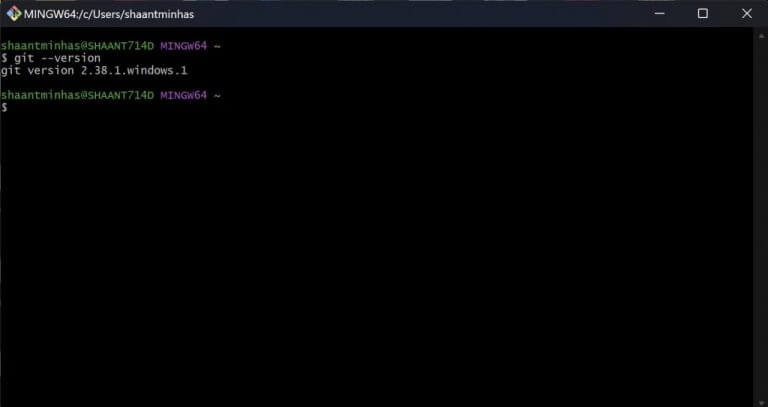
Bash debería brindarle la versión actual de Git que se ejecuta en Windows tan pronto como ejecute el siguiente comando. Esto significa que Git se ha instalado correctamente en su computadora.
Instalando Git en tu computadora con Windows
Git gradualmente se hizo famoso como la herramienta de referencia para almacenar y administrar el código base. Entonces, es natural, ya que obtiene la comodidad de Git en su PC con Windows. El siguiente paso sería obtener GitHub para su computadora, una interfaz web que usa Git para aprovechar al máximo su sistema.
